Uppdatera ditt BIOS för att aktivera virtualiseringsstöd
- Microsoft har gjort det möjligt att köra en virtuell maskin utan ytterligare programvara med Hyper-V-funktionen.
- Men om din enhet inte uppfyller systemkraven kan du stöta på vissa hinder.
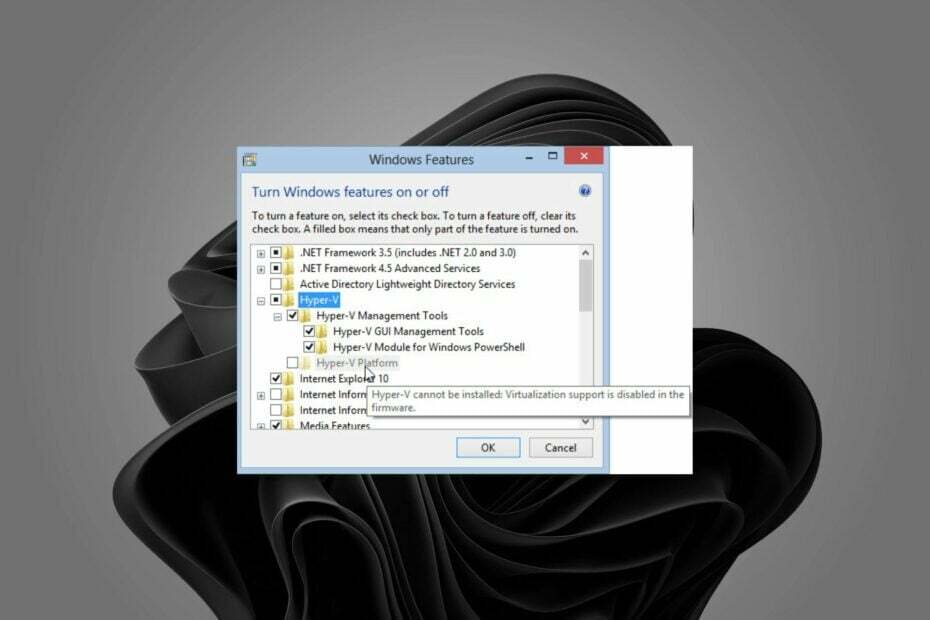
XINSTALLERA GENOM ATT KLICKA PÅ LADDA FILEN
- Ladda ner Restoro PC Repair Tool som kommer med patenterad teknologi (patent tillgängligt här).
- Klick Starta skanning för att hitta Windows-problem som kan orsaka PC-problem.
- Klick Reparera allt för att åtgärda problem som påverkar din dators säkerhet och prestanda.
- Restoro har laddats ner av 0 läsare denna månad.
Hyper-V är en funktion i Windows som låter dig skapa virtuella maskiner på din dator. Det kan dock hända att Hyper-V inte kan installeras eftersom virtualiseringsstöd är inaktiverat i firmware.
När du installerar Hyper-V kommer den automatiskt att upptäcka om ditt system har de nödvändiga hård- och mjukvarukraven. Om din enhet inte uppfyller de nämnda kraven kommer du att bli ombedd att installera dem innan du fortsätter med installationsprocessen.
Varför är virtualiseringsstöd inaktiverat i den fasta programvaran?
Om du undrar varför du får hyper-v kan inte installeras Virtualiseringsstöd är inaktiverat i firmware fel, kan det bero på någon av följande orsaker:
- Föråldrat OS – Du använder förmodligen en gammal version av Windows med Hyper-V inaktiverat. Du måste uppgradera till Windows 11 eller ett operativsystem som stöder funktionen.
- Maskinvarukonflikt – Hyper-V använder hårdvaruassisterad virtualisering. Därför, om du försöker installera Hyper-V på en dator som kan orsaka inkompatibilitetsproblem med programvaran och hårdvaran kan du få ett sådant felmeddelande.
- Inaktiverad i BIOS – Hyper-V Virtualization Support kan vara inaktiverat på grund av en problem med datorns BIOS.
Vad kan jag göra om Hyper-V inte kan installeras och virtualiseringsstöd är inaktiverat?
Det är alltid viktigt att utföra grundläggande kontroller innan avancerad felsökning, till exempel:
- Kontrollera att ditt system uppfyller Hyper-V minimikrav.
- Se till att du har aktiverade Hyper-V-funktionen.
1. Slå på hårdvaruvirtualisering i BIOS
- Slå på din PC och håll ned F10 nyckel för att starta upp i BIOS (den specifika nyckeln beror på enhetens tillverkare, som är HP).
- Använd piltangenterna, navigera till fliken Säkerhet, välj Systemsäkerhet och tryck på Retur.

- Välj Virtualization Technology (VTx/VTd) och sedan Gör det möjligt Det.
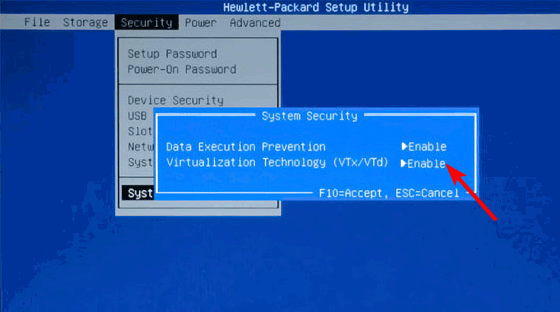
- Tryck F10 för att spara dina ändringar och avsluta BIOS.
Stegen ovan är specifika för HP-enheter. Du kan upptäcka att virtualiseringsstöd är inaktiverat i den fasta programvaran för Asus eller Lenovo. Stegen kan skilja sig lite åt, men du kan också låna några likheter från detta steg.
2. Uppdatera ditt BIOS
- Slå Windows + R nycklar för att öppna Springa kommando.
- Typ msinfo32 och slå Stiga på.

- Leta upp den markerade posten BIOS version/datum och notera det.

- Slå Windows Nyckeltyp cmd, och välj Kör som administratör.
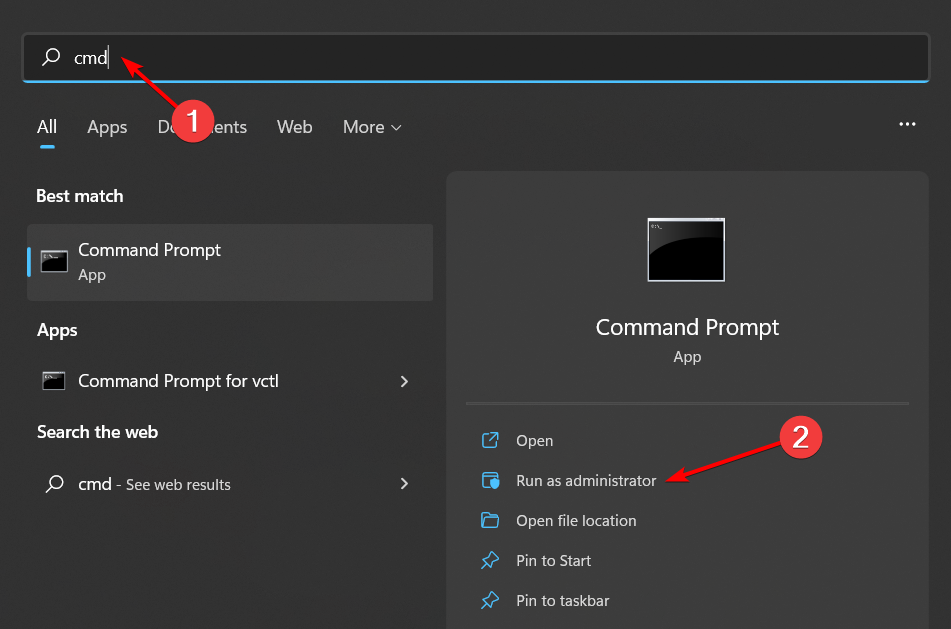
- Skriv wmic baseboard, hämta produkt, tillverkare, version och serienummer och tryck på Enter på tangentbordet.
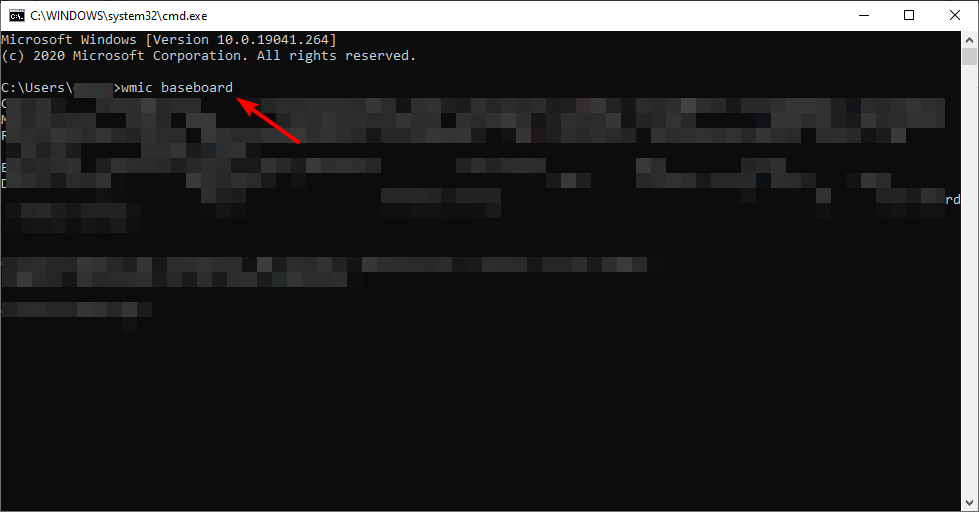
- Notera även denna information.
- Navigera nu till nedladdningswebbplatsen (I det här fallet HP).
- Välj en bärbar dator eller stationär, beroende på vilken typ av dator du använder.

- Ange din exakta serienummer eller din exakta datormodell.

- Välj din OS och OS-version, Klicka sedan Skicka in.

- Klicka på Alla förare och expandera sedan BIOS för att se tillgängliga uppdateringar.

- Slå Ladda ner ikon.

- Installera .exe-fil och följ instruktionerna på skärmen.

- Starta om din PC.
- Under uppstarten kan du välja Aanvänd Uppdatera nu.
Experttips:
SPONSRAD
Vissa PC-problem är svåra att ta itu med, särskilt när det kommer till skadade arkiv eller saknade Windows-filer. Om du har problem med att åtgärda ett fel kan ditt system vara delvis trasigt.
Vi rekommenderar att du installerar Restoro, ett verktyg som skannar din maskin och identifierar vad felet är.
Klicka här för att ladda ner och börja reparera.
BIOS (Basic Input/Output System) är ett chip på din dator som laddas när den startar upp. Den styr uppstartsprocessen och ansvarar för att all hårdvara fungerar korrekt.
Medan många användare rapporterade det uppdaterar sitt BIOS fixade hyper-v kan inte installeras Virtualiseringsstöd är inaktiverat i firmware fel måste du vara extra försiktig.
Uppdatera inte om du inte är säker på vad du gör. BIOS-uppdateringar kan orsaka permanent skada på din dator om de görs felaktigt. Läs alltid instruktionerna noggrant innan du uppdaterar ditt BIOS eller ber om teknisk support.
- Hur man ändrar storlek på partitionen utan att förlora data [3 säkra sätt]
- Hur man slår ihop flera USB-partitioner [3 sätt]
- 7 sätt att aktivera eller inaktivera startappar på Windows 11
Hur aktiverar jag Hyper-V-virtualisering i Windows 10?
För att aktivera Hyper-V-virtualisering i Windows 10, följ stegen nedan:
- Slå Windows Nyckeltyp Kontrollpanel och klicka Öppen.
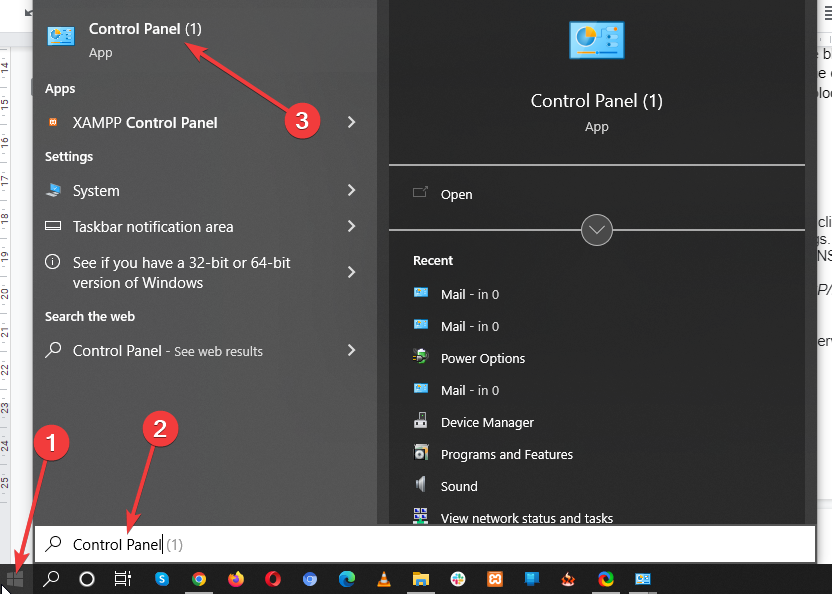
- Klicka på Program.
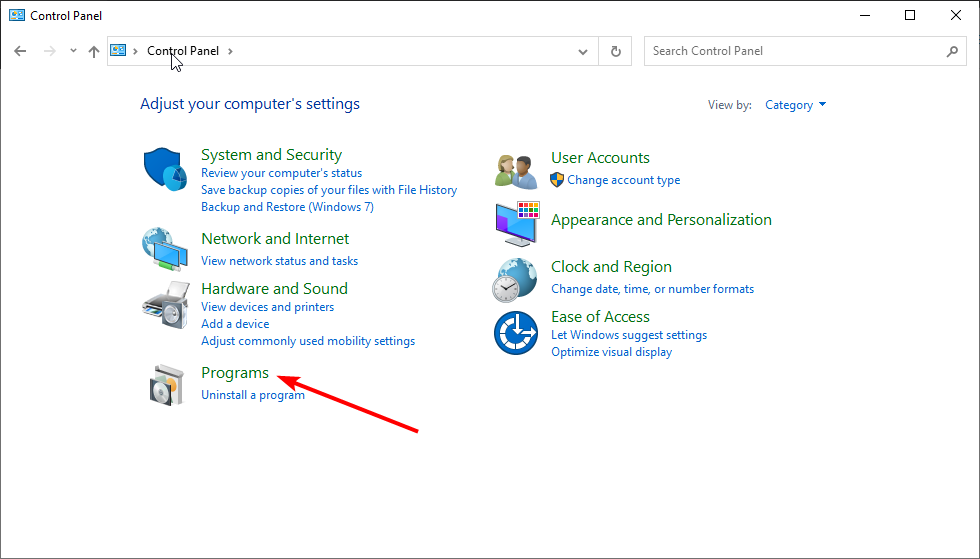
- Välj Slå på eller av Windows-funktioner.
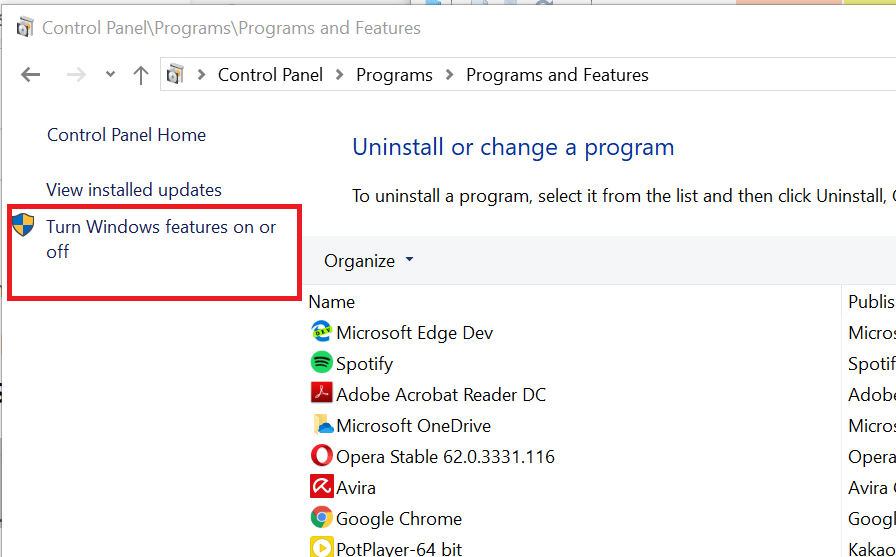
- Expandera Hyper-V-plattformen, se till att båda alternativen är markerade och klicka på OK. (Om den andra är nedtonad måste du aktivera hårdvaruvirtualisering i ditt BIOS).
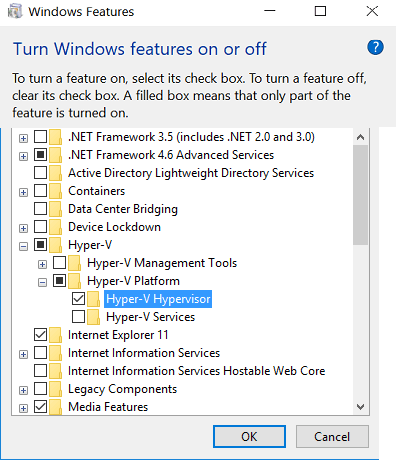
- Därefter måste du starta om din dator, så klicka på Omstart knapp.
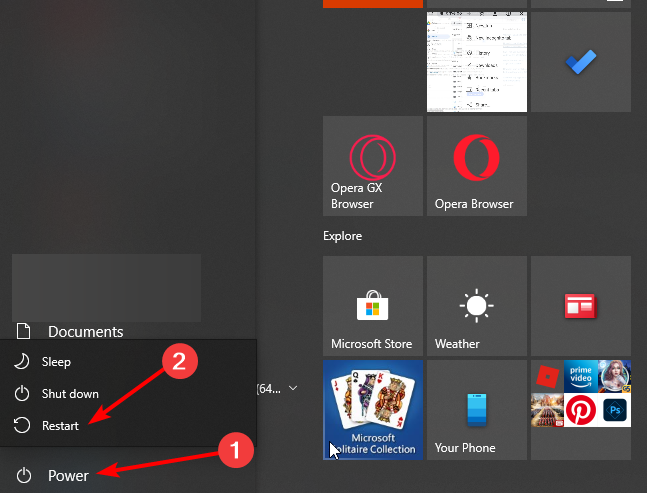
Om du har problem med att installera Hyper-V, vi har en expertguide som hjälper dig att kringgå det här problemet. Vissa användare har också klagat på att de stötte på ett fel där Hyper-V är inte kompatibel med VMware, se till att också kolla in vår omfattande guide om detsamma.
Vi älskar din feedback, så fortsätt konversationen i kommentaren nedan.
Har du fortfarande problem? Fixa dem med det här verktyget:
SPONSRAD
Om råden ovan inte har löst ditt problem kan din dator uppleva djupare Windows-problem. Vi rekommenderar ladda ner detta PC-reparationsverktyg (betygsatt Great på TrustPilot.com) för att enkelt ta itu med dem. Efter installationen klickar du bara på Starta skanning knappen och tryck sedan på Reparera allt.


